Win11系統帶來了許多新功能,但有些使用者可能想知道如何在Win11系統中關閉單聲道。本文將為您介紹Win11單聲道音訊關閉方法。首先,我們需要打開系統設置,然後選擇“聲音”選項。在“聲音”選項中,您可以找到“空間音訊”,在這裡您可以調整音訊輸出設定為立體聲或關閉單聲道。接下來,儲存設定即可完成關閉單聲道音訊的操作。希望這篇文章能幫助您解決Win11系統中的音訊問題。
win11單聲道音訊關閉方法:
1、點選左下角工作列中的開始,點選其中的設定選項。
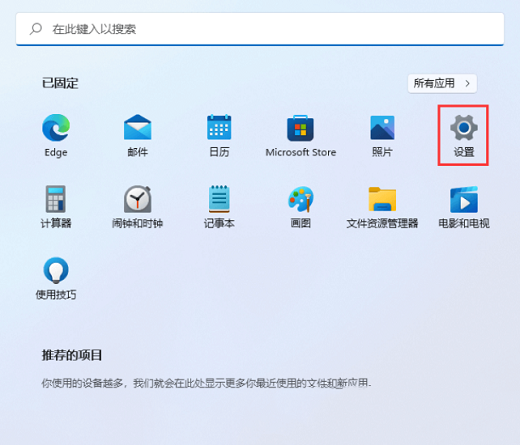
2、進入新的介面後,點選左側欄的輔助功能。
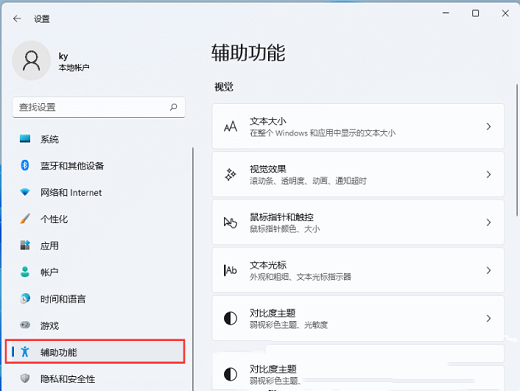
3、然後找到右側中的單聲道音頻,最後將其開關按鈕關閉即可。
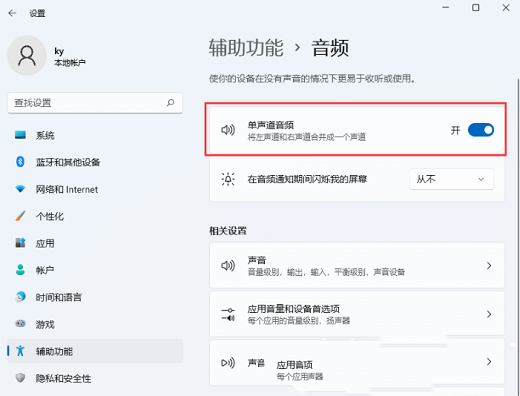
以上是win11怎麼設定關閉單聲道? win11單聲道音訊關閉方法的詳細內容。更多資訊請關注PHP中文網其他相關文章!




